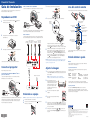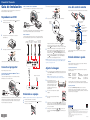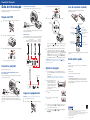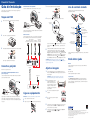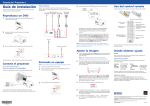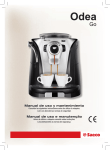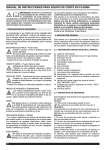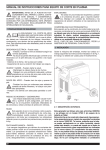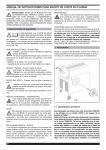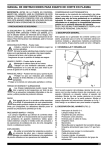Download Guia de Instalação
Transcript
PowerLite® Presenter Guía de instalación Puerto de monitor de la computadora 3 Conecte una computadora con el cable VGA que vino incluido con el proyector. Puerto PC Reproduzca un DVD Conecte el proyector. El indicador de encendido ilumina de color anaranjado. Uso del control remoto Instale las pilas tal como se muestra a continuación (dos pilas AA incluidas). Antes de utilizar el proyector, lea las instrucciones que se encuentran en el Manual del usuario en formato electrónico. 1 Abra la tapa corrediza A/V mute completamente. 4 del proyector se Pulse el botón de encendido del proyector o del control remoto. Interruptor conmutador numérico/de función Indicador y botón de encendido Enciende y apaga el proyector Si está utilizando una computadora portátil, configúrela para mostrar imágenes en un monitor externo. También puede conectar un cable de audio. 2 Otras conexiones Introduzca el DVD en la ranura. El proyector se encenderá automáticamente. Cable de video componente (no incluido) Consulte la sección “Ajuste la imagen” para abtener más información. Conecte el proyector Micrófono Elija una de las siguientes conexiones: Corrige la forma de la imagen (si el proyector está inclinado) El proyector emite un pitido, el indicador de encendido destella de color verde y el proyector se calienta. Cuando el indicador de encendido permanece iluminado de color verde, el proyector está listo. 5 El idioma predeterminado para los menús del proyector es inglés. Para cambiarlo a español: pulse el botón Setup (Configuración) del control remoto para abrir el menú Language Setup Page (Página Ajuste de idioma). Pulse el botón para resaltar OSD Language (Idioma menús), luego pulse el botón para mostrar los idiomas disponibles. Pulse el botón para seleccionar Español, luego pulse el botón Enter para guardarlo. Pulse el botón Setup para salir del menú. Ajuste la imagen Soporte técnico telefónico Puerto USB de la computadora (Windows 2000 o posterior solamente) Unidad de memoria USB Conecte una computadora al proyector con un cable USB (no incluido). También puede conectar un cable de audio. NOTA: si ve una pantalla en blanco o tiene otros problemas de visualización, consulte el Manual del usuario en formato electrónico. 2 Para subir la imagen, presione las palancas de ajuste de los pies y levante la parte frontal del proyector. Suelte las palancas para bloquear los pies en esa posición. Si la imagen se inclina horizontalmente, puede girar los pies para enderezarla. Puerto TypeB *411792500* 1 2 Para más información sobre cómo usar el proyector, instale el Manual del usuario incluido en el CD del proyector. Para hablar con un especialista de soporte, marque uno de los siguientes números de teléfono: Argentina Chile Colombia Costa Rica (54 11) 5167-0300 México (56 2) 230-9500 México, D.F. (57 1) 523-5000 Resto del país (50 6) 2210-9555 Perú 800-377-6627 Venezuela (52 55) 1323-2052 01-800-087-1080 (51 1) 418-0210 (58 212) 240-1111 Si su país no figura en la lista, comuníquese con la oficina del país más cercano. Puede incurrir en costos de llamada interurbana o de larga distancia. Soporte por Internet 3 Gire el anillo de zoom para reducir o agrandar la imagen. 4 Gire el anillo de enfoque para hacer la imagen más nítida. 5 Si la imagen tiene una apariencia así o así , el proyector no está centrado con respecto a la pantalla y está inclinado. Coloque el proyector directamente enfrente del centro de la pantalla; debe estar perpendicular con respecto a la pantalla. 6 Si la imagen tiene una apariencia así de corrección trapezoidal Keystone corregirla. Encienda su equipo NOTA: si va a reproducir un DVD, consulte la sección “Reproduzca un DVD”. Si no ve una imagen, pulse el botón Source (Fuente) del control remoto o el botón Source Search (Buscar fuente) del proyector para seleccionar la fuente de imagen. Accede a las funciones del DVD Dónde obtener ayuda Manual 1 Controla el volumen Para más información sobre cómo usar el control remoto, consulte el Manual del usuario. NOTA: para apagar el proyector, pulse el botón de encendido , espere a que escuche los dos pitidos de confirmación, luego desconéctelo. No es necesario esperar a que el proyector se enfríe. ® *411792500* Apaga momentáneamente la imagen y el sonido Controla la reproducción Abra la tapa corrediza A/V mute completamente. Se mostrará su video. Siga las instrucciones que aparecen en pantalla para instalar el software Epson USB Display. (Sólo necesita instalar el software la primera vez que conecta el proyector). Después de que se haya instalado el software, el proyector mostrará las imágenes de su computadora. Ajusta la imagen según la iluminación Conecte hasta 3 dispositivos de video y utilice el control remoto para alternar entre ellos. Tambien puede conectar un micrófono o unidad de memoria USB. Cable de video RCA Cable HDMI (video compuesto) Cable de audio (no incluido) (no incluido) (no incluido) 3 Proyecta desde un equipo externo Expulsa el DVD Visite el sitio Web www.latin.epson.com para obtener soluciones a problemas comunes. Puede descargar utilidades y otros archivos, obtener respuestas a preguntas frecuentes y soluciones a problemas, o enviar un correo electrónico a Epson con sus preguntas. Encienda su computadora o fuente de video. Conecte el proyector. El indicador de encendido ilumina de color anaranjado. del proyector se o así , pulse los botones o del control remoto para Epson es una marca registrada y Epson Exceed Your Vision es un logotipo registrado de Seiko Epson Corporation. PowerLite es una marca registrada de Epson America, Inc. Aviso general: el resto de productos que se mencionan en esta publicación aparecen únicamente con fines de identificación y pueden ser marcas de sus respectivos propietarios. Epson renuncia a cualquier derecho sobre dichas marcas. La información contenida en la presente está sujeta a cambios sin previo aviso. © 2009 Epson America, Inc. 8/09 Impreso en XXXXXX CPD-27696 PowerLite® Presenter Guía de instalación Puerto de monitor de la computadora 3 Conecte una computadora con el cable VGA que vino incluido con el proyector. Puerto PC Reproduzca un DVD Conecte el proyector. El indicador de encendido ilumina de color anaranjado. Uso del control remoto Instale las pilas tal como se muestra a continuación (dos pilas AA incluidas). Antes de utilizar el proyector, lea las instrucciones que se encuentran en el Manual del usuario en formato electrónico. 1 Abra la tapa corrediza A/V mute completamente. 4 del proyector se Pulse el botón de encendido del proyector o del control remoto. Interruptor conmutador numérico/de función Indicador y botón de encendido Enciende y apaga el proyector Si está utilizando una computadora portátil, configúrela para mostrar imágenes en un monitor externo. También puede conectar un cable de audio. 2 Otras conexiones Introduzca el DVD en la ranura. El proyector se encenderá automáticamente. Cable de video componente (no incluido) Consulte la sección “Ajuste la imagen” para abtener más información. Conecte el proyector Micrófono Elija una de las siguientes conexiones: Corrige la forma de la imagen (si el proyector está inclinado) El proyector emite un pitido, el indicador de encendido destella de color verde y el proyector se calienta. Cuando el indicador de encendido permanece iluminado de color verde, el proyector está listo. 5 El idioma predeterminado para los menús del proyector es inglés. Para cambiarlo a español: pulse el botón Setup (Configuración) del control remoto para abrir el menú Language Setup Page (Página Ajuste de idioma). Pulse el botón para resaltar OSD Language (Idioma menús), luego pulse el botón para mostrar los idiomas disponibles. Pulse el botón para seleccionar Español, luego pulse el botón Enter para guardarlo. Pulse el botón Setup para salir del menú. Ajuste la imagen Soporte técnico telefónico Puerto USB de la computadora (Windows 2000 o posterior solamente) Unidad de memoria USB Conecte una computadora al proyector con un cable USB (no incluido). También puede conectar un cable de audio. NOTA: si ve una pantalla en blanco o tiene otros problemas de visualización, consulte el Manual del usuario en formato electrónico. 2 Para subir la imagen, presione las palancas de ajuste de los pies y levante la parte frontal del proyector. Suelte las palancas para bloquear los pies en esa posición. Si la imagen se inclina horizontalmente, puede girar los pies para enderezarla. Puerto TypeB *411792500* 1 2 Para más información sobre cómo usar el proyector, instale el Manual del usuario incluido en el CD del proyector. Para hablar con un especialista de soporte, marque uno de los siguientes números de teléfono: Argentina Chile Colombia Costa Rica (54 11) 5167-0300 México (56 2) 230-9500 México, D.F. (57 1) 523-5000 Resto del país (50 6) 2210-9555 Perú 800-377-6627 Venezuela (52 55) 1323-2052 01-800-087-1080 (51 1) 418-0210 (58 212) 240-1111 Si su país no figura en la lista, comuníquese con la oficina del país más cercano. Puede incurrir en costos de llamada interurbana o de larga distancia. Soporte por Internet 3 Gire el anillo de zoom para reducir o agrandar la imagen. 4 Gire el anillo de enfoque para hacer la imagen más nítida. 5 Si la imagen tiene una apariencia así o así , el proyector no está centrado con respecto a la pantalla y está inclinado. Coloque el proyector directamente enfrente del centro de la pantalla; debe estar perpendicular con respecto a la pantalla. 6 Si la imagen tiene una apariencia así de corrección trapezoidal Keystone corregirla. Encienda su equipo NOTA: si va a reproducir un DVD, consulte la sección “Reproduzca un DVD”. Si no ve una imagen, pulse el botón Source (Fuente) del control remoto o el botón Source Search (Buscar fuente) del proyector para seleccionar la fuente de imagen. Accede a las funciones del DVD Dónde obtener ayuda Manual 1 Controla el volumen Para más información sobre cómo usar el control remoto, consulte el Manual del usuario. NOTA: para apagar el proyector, pulse el botón de encendido , espere a que escuche los dos pitidos de confirmación, luego desconéctelo. No es necesario esperar a que el proyector se enfríe. ® *411792500* Apaga momentáneamente la imagen y el sonido Controla la reproducción Abra la tapa corrediza A/V mute completamente. Se mostrará su video. Siga las instrucciones que aparecen en pantalla para instalar el software Epson USB Display. (Sólo necesita instalar el software la primera vez que conecta el proyector). Después de que se haya instalado el software, el proyector mostrará las imágenes de su computadora. Ajusta la imagen según la iluminación Conecte hasta 3 dispositivos de video y utilice el control remoto para alternar entre ellos. Tambien puede conectar un micrófono o unidad de memoria USB. Cable de video RCA Cable HDMI (video compuesto) Cable de audio (no incluido) (no incluido) (no incluido) 3 Proyecta desde un equipo externo Expulsa el DVD Visite el sitio Web www.latin.epson.com para obtener soluciones a problemas comunes. Puede descargar utilidades y otros archivos, obtener respuestas a preguntas frecuentes y soluciones a problemas, o enviar un correo electrónico a Epson con sus preguntas. Encienda su computadora o fuente de video. Conecte el proyector. El indicador de encendido ilumina de color anaranjado. del proyector se o así , pulse los botones o del control remoto para Epson es una marca registrada y Epson Exceed Your Vision es un logotipo registrado de Seiko Epson Corporation. PowerLite es una marca registrada de Epson America, Inc. Aviso general: el resto de productos que se mencionan en esta publicación aparecen únicamente con fines de identificación y pueden ser marcas de sus respectivos propietarios. Epson renuncia a cualquier derecho sobre dichas marcas. La información contenida en la presente está sujeta a cambios sin previo aviso. © 2009 Epson America, Inc. 8/09 Impreso en XXXXXX CPD-27696 PowerLite® Presenter Guia de Instalação Porta de Monitor de Computador 3 Conecte um computador usando o cabo VGA que veio com o projetor. Antes de usar o projetor, certifique-se de ler as instruções de segurança no Manual do Usuário eletrônico. Plugue o projetor. A luz Uso do controle remoto Certifique-se de que as pilhas estão instaladas como mostrado (duas pilhas AA incluídas). Porta PC Toque um DVD 1 Abra a tampa deslizante A/V mute completamente. 4 Pressione o botão de energia no projetor ou controle remoto. de energia no projetor fica laranja. Luz e botão de energia Botão alternador entre numérico/função Liga e desliga o projetor Se estiver usando um notebook, mude para exibição externa. Você também pode conectar um cabo de áudio. 2 Projeta a partir de um equipamento externo Outras Conexões Insira o DVD. O projetor ligará automaticamente. Conecte até 3 dispositivos de vídeo e use o controle remoto para alternar entre eles. Também é possível conectar um microfone ou pen drive USB. Cabo de vídeo RCA Cabo HDMI (vídeo composto) Cabo de áudio (não incluído) (não incluído) (não incluído) Cabo de vídeo componente (não incluído) 5 Abra a tampa deslizante A/V mute completamente. O vídeo será exibido. O projetor faz um bipe, a luz de energia pisca em verde, e o projetor aquece. Quando a luz de energia fica verde, o projetor está pronto para uso. O idioma predeterminado do sistema de menus é inglês. Para mudar o idioma para português, faça o seguinte: pressione o botão Setup (Configurar) no controle remoto para abrir o menu Language Setup Page (Pág. configuração idioma). Pressione o botão para destacar OSD Language (Idioma no ecrã), depois pressione o botão para mostrar os idiomas disponíveis. Pressione o botão para selecionar Português, e pressione Enter para salvar. Pressione o botão Setup para sair do menu. OBSERVAÇÃO: Para desligar o projetor, pressione o botão de energia, espere por dois bipes de confirmação, depois remova o plugue. Não é preciso esperar que o projetor esfrie. Veja “Ajuste a imagem” para mais informações. Conecte o projetor Ajuste a imagem Microfone Escolha entre as seguintes conexões: 1 Porta USB do Computador (Windows® 2000 ou posterior apenas) Pen drive USB Conecte um computador usando um cabo USB (não incluído). Você também pode conectar um cabo de áudio. Porta TypeB Ligue o equipamento Siga as instruções na tela para instalar o software Epson USB Display. (É preciso instalar o software apenas na primeira vez que conectar.) Depois que o software for instalado, você verá a tela do seu computador projetada no projetor. OBSERVAÇÃO: Se estiver tocando um DVD, veja “Toque um DVD”. 1 2 Ligue o computador ou fonte de vídeo. Plugue o projetor. A luz Ajusta a imagem de acordo com a iluminação Desativa temporariamente a imagem e o som Controla a reprodução 3 Ejeta o DVD Corrige a forma da imagem (se o projetor estiver inclinado) Onde obter ajuda Manual Para mais informações a respeito do uso do projetor, instale o Manual do Usuário eletrônico. Telefone (55 11) 3956-6868 OBSERVAÇÃO: Se ainda vir uma tela em branco ou tiver outros problemas de visualização, veja o Manual do Usuário eletrônico. Suporte On-line Para levantar a imagem, pressione a alavanca de liberação do pé e levante a frente do projetor. Solte o botão para travar o pé na posição desejada. Se a imagem está torta horizontalmente, você pode girar os pés para nivelá-la. 3 Gire o anel de zoom para ampliar ou reduzir a imagem. 4 Gire o anel de foco para tornar a imagem mais nítida. 5 Se a imagem se parece assim ou assim , o projetor foi colocado em ângulo, deslocado do centro da tela. Coloque-o diretamente em frente ao centro da tela, de forma reta. 6 Se a imagem se parece assim ou assim , pressione Keystone ou no controle remoto para corrigir. Acessa os recursos do DVD Para mais informações sobre utilização do controle remoto, consulte o Manual do Usuário. Se não vir uma imagem, pressione o botão Source (Fonte) (controle remoto) ou Source Search (Procurar Fonte) (projetor) para selecionar a fonte de imagem. 2 Controla o volume Tarifas de longa distância podem ser cobradas. Visite www.suporte-epson.com.br para ver soluções para problemas comuns. É possível baixar utilitários e documentação, ver conselhos sobre resolução de problemas e perguntas frequentes, ou enviar um e-mail para a Epson com suas dúvidas. de energia no projetor fica laranja. Epson é uma marca registrada e Epson Exceed Your Vision é uma logomarca registrada da Seiko Epson Corporation. PowerLite é uma marca registrada da Epson America, Inc. Aviso Geral: Outros nomes de produtos são usados aqui apenas com intuito de identificação e podem ser marcas comerciais dos seus respectivos donos. A Epson nega todo e qualquer direito sobre tais marcas. Esta informação está sujeita a mudanças sem aviso. © 2009 Epson America, Inc. 8/09 País de impressão: XXXXXX PowerLite® Presenter Guia de Instalação Porta de Monitor de Computador 3 Conecte um computador usando o cabo VGA que veio com o projetor. Antes de usar o projetor, certifique-se de ler as instruções de segurança no Manual do Usuário eletrônico. Plugue o projetor. A luz Uso do controle remoto Certifique-se de que as pilhas estão instaladas como mostrado (duas pilhas AA incluídas). Porta PC Toque um DVD 1 Abra a tampa deslizante A/V mute completamente. 4 Pressione o botão de energia no projetor ou controle remoto. de energia no projetor fica laranja. Luz e botão de energia Botão alternador entre numérico/função Liga e desliga o projetor Se estiver usando um notebook, mude para exibição externa. Você também pode conectar um cabo de áudio. 2 Projeta a partir de um equipamento externo Outras Conexões Insira o DVD. O projetor ligará automaticamente. Conecte até 3 dispositivos de vídeo e use o controle remoto para alternar entre eles. Também é possível conectar um microfone ou pen drive USB. Cabo de vídeo RCA Cabo HDMI (vídeo composto) Cabo de áudio (não incluído) (não incluído) (não incluído) Cabo de vídeo componente (não incluído) 5 Abra a tampa deslizante A/V mute completamente. O vídeo será exibido. O projetor faz um bipe, a luz de energia pisca em verde, e o projetor aquece. Quando a luz de energia fica verde, o projetor está pronto para uso. O idioma predeterminado do sistema de menus é inglês. Para mudar o idioma para português, faça o seguinte: pressione o botão Setup (Configurar) no controle remoto para abrir o menu Language Setup Page (Pág. configuração idioma). Pressione o botão para destacar OSD Language (Idioma no ecrã), depois pressione o botão para mostrar os idiomas disponíveis. Pressione o botão para selecionar Português, e pressione Enter para salvar. Pressione o botão Setup para sair do menu. OBSERVAÇÃO: Para desligar o projetor, pressione o botão de energia, espere por dois bipes de confirmação, depois remova o plugue. Não é preciso esperar que o projetor esfrie. Veja “Ajuste a imagem” para mais informações. Conecte o projetor Ajuste a imagem Microfone Escolha entre as seguintes conexões: 1 Porta USB do Computador (Windows® 2000 ou posterior apenas) Pen drive USB Conecte um computador usando um cabo USB (não incluído). Você também pode conectar um cabo de áudio. Porta TypeB Ligue o equipamento Siga as instruções na tela para instalar o software Epson USB Display. (É preciso instalar o software apenas na primeira vez que conectar.) Depois que o software for instalado, você verá a tela do seu computador projetada no projetor. OBSERVAÇÃO: Se estiver tocando um DVD, veja “Toque um DVD”. 1 2 Ligue o computador ou fonte de vídeo. Plugue o projetor. A luz Ajusta a imagem de acordo com a iluminação Desativa temporariamente a imagem e o som Controla a reprodução 3 Ejeta o DVD Corrige a forma da imagem (se o projetor estiver inclinado) Onde obter ajuda Manual Para mais informações a respeito do uso do projetor, instale o Manual do Usuário eletrônico. Telefone (55 11) 3956-6868 OBSERVAÇÃO: Se ainda vir uma tela em branco ou tiver outros problemas de visualização, veja o Manual do Usuário eletrônico. Suporte On-line Para levantar a imagem, pressione a alavanca de liberação do pé e levante a frente do projetor. Solte o botão para travar o pé na posição desejada. Se a imagem está torta horizontalmente, você pode girar os pés para nivelá-la. 3 Gire o anel de zoom para ampliar ou reduzir a imagem. 4 Gire o anel de foco para tornar a imagem mais nítida. 5 Se a imagem se parece assim ou assim , o projetor foi colocado em ângulo, deslocado do centro da tela. Coloque-o diretamente em frente ao centro da tela, de forma reta. 6 Se a imagem se parece assim ou assim , pressione Keystone ou no controle remoto para corrigir. Acessa os recursos do DVD Para mais informações sobre utilização do controle remoto, consulte o Manual do Usuário. Se não vir uma imagem, pressione o botão Source (Fonte) (controle remoto) ou Source Search (Procurar Fonte) (projetor) para selecionar a fonte de imagem. 2 Controla o volume Tarifas de longa distância podem ser cobradas. Visite www.suporte-epson.com.br para ver soluções para problemas comuns. É possível baixar utilitários e documentação, ver conselhos sobre resolução de problemas e perguntas frequentes, ou enviar um e-mail para a Epson com suas dúvidas. de energia no projetor fica laranja. Epson é uma marca registrada e Epson Exceed Your Vision é uma logomarca registrada da Seiko Epson Corporation. PowerLite é uma marca registrada da Epson America, Inc. Aviso Geral: Outros nomes de produtos são usados aqui apenas com intuito de identificação e podem ser marcas comerciais dos seus respectivos donos. A Epson nega todo e qualquer direito sobre tais marcas. Esta informação está sujeita a mudanças sem aviso. © 2009 Epson America, Inc. 8/09 País de impressão: XXXXXX